1. 概述编辑
JavaScript 脚本是 FineReport 事件响应方式的一种,当事件发生时,执行 JavaScript 代码,通常用于及时校验、动态赋值等与用户进行实时交互。
添加界面分三部分,引用 JavaScript 脚本、参数、JavaScript 脚本。如下图所示:
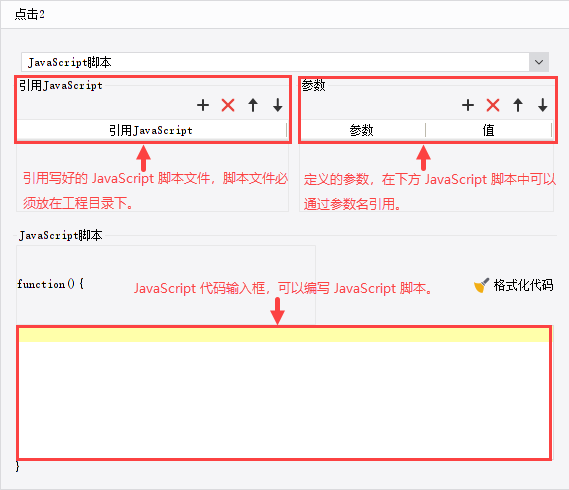
2. 使用介绍编辑
用户想要通过添加 JS 实现交互效果,可以在报表模板中添加 JavaScript 代码,即将代码直接写在模板中;或在外部创建 JavaScript 脚本文件后放在工程目录下,在模板中引入创建的 JavaScript 脚本文件。
用户编写添加代码时,除 JavaScript 自身的语法外,FineReport 也提供了JS API 接口,可以参考使用。
2.1 引用 JavaScript 脚本
引用 JavaScript 脚本文件,脚本文件必须放置在报表工程 %FR_HOME%\webapps\webroot 目录下。放置好后,点击「引用 JavaScript 脚本」下的添加按钮即可添加。如下图所示:
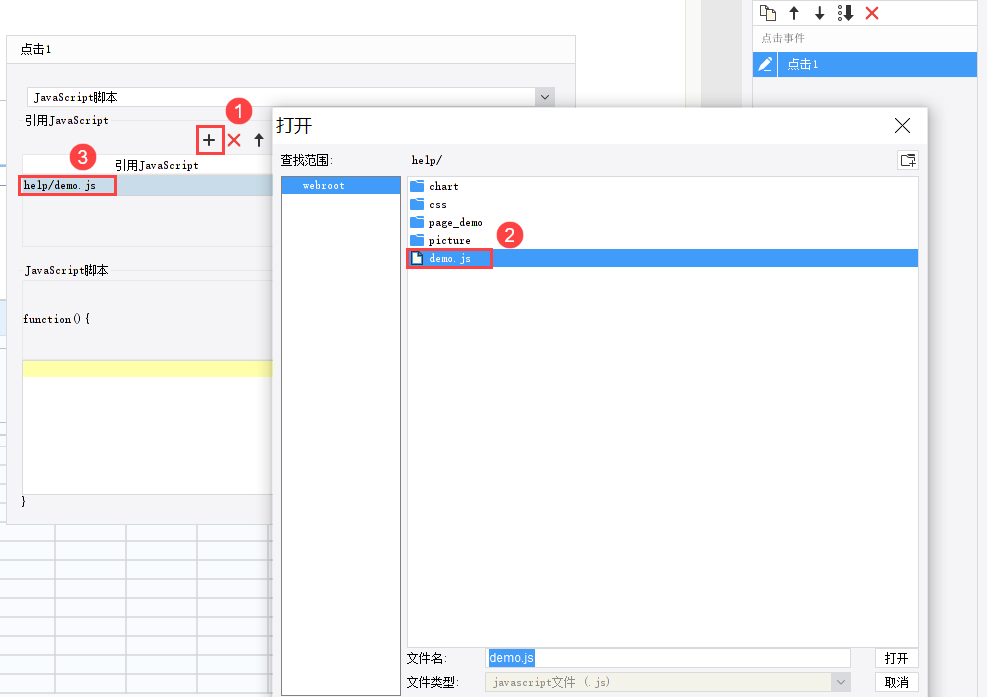
2.2 编写 JavaScript 脚本
用户可以在模板中添加 JavaScript 代码,当事件被触发时将会执行对应的代码。如下图所示:

JavaScript 脚本编辑框支持格式化代码,点击右上角「格式化代码」图标即可格式化代码。如下图所示:

为了避免 JavaScript 代码输入错误,FineReport 提供了 JavaScript 自动补全功能。在JavaScript 脚本编辑框中输入不完整的 JS 语法,操作快捷键后右下角就会出现待选的完整语法。如下图所示:
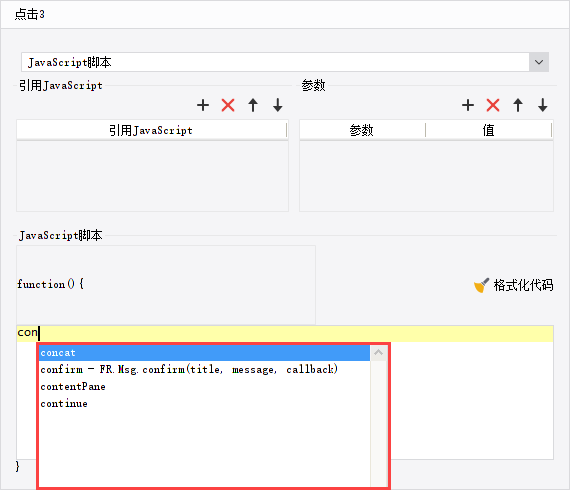
设计器内默认不开启自动补全功能,用户若想开启,点击「文件>选项>编辑器设置」,勾选「默认执行该操作」,即可启动自动补全功能。如下图所示:

自动补全快捷键默认为 ,若默认的快捷键被占用或想修改为习惯使用的快捷键,可双击「」修改快捷键。双击后弹出快捷方式修改框,用户通过键盘操作一遍要设置的快捷键后点击确定即可完成修改。
如下图所示,弹出快捷方式修改框后鼠标按下 Ctrl键 + Q 键,即可将自动补全的快捷方式更改为 Ctrl+Q。
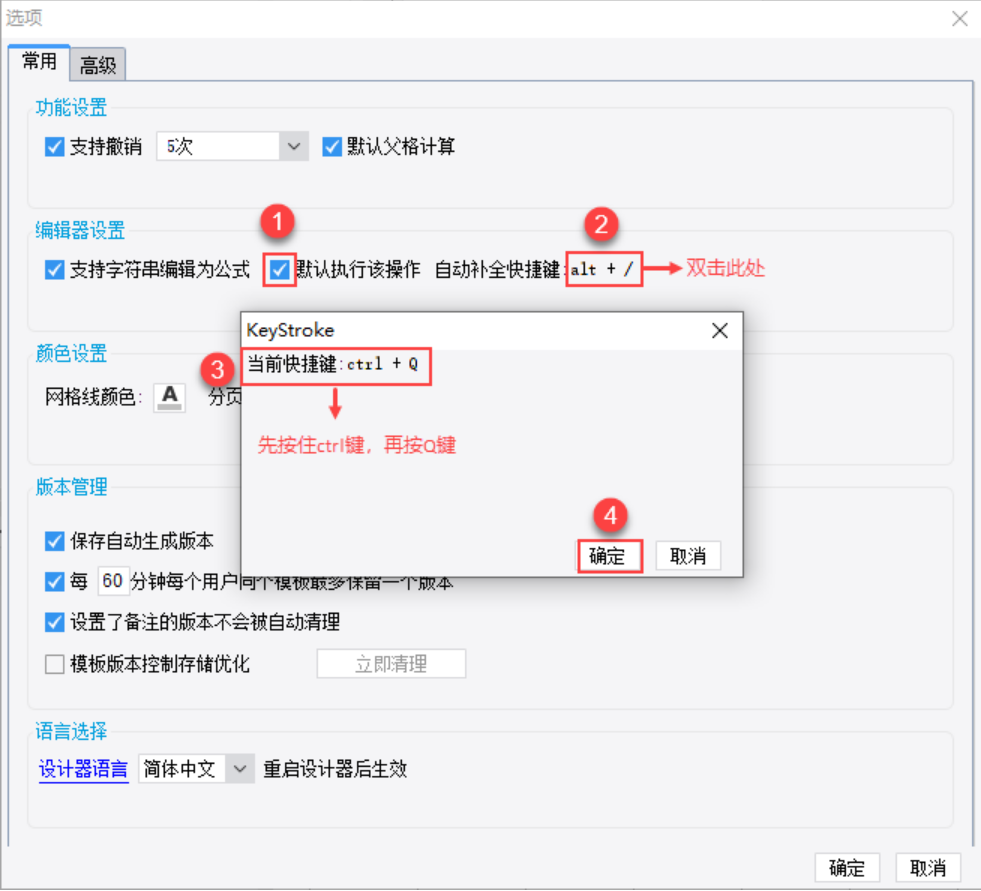
2.3 定义和使用参数
在参数位置定义的参数可以在下方 JavaScript 脚本编辑框中通过参数名引用使用,参数值支持字符串、数值、布尔型、日期、公式。
如下图所示,在参数定义位置定义了一个参数 p_name,参数值为单元格 B2 的值,在 JavaScript 脚本中通过参名 p_name 引用该参数。详细示例可参考:JS实现获取超链URL参数值


